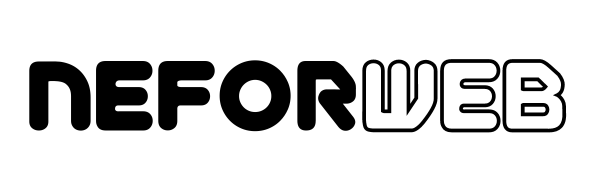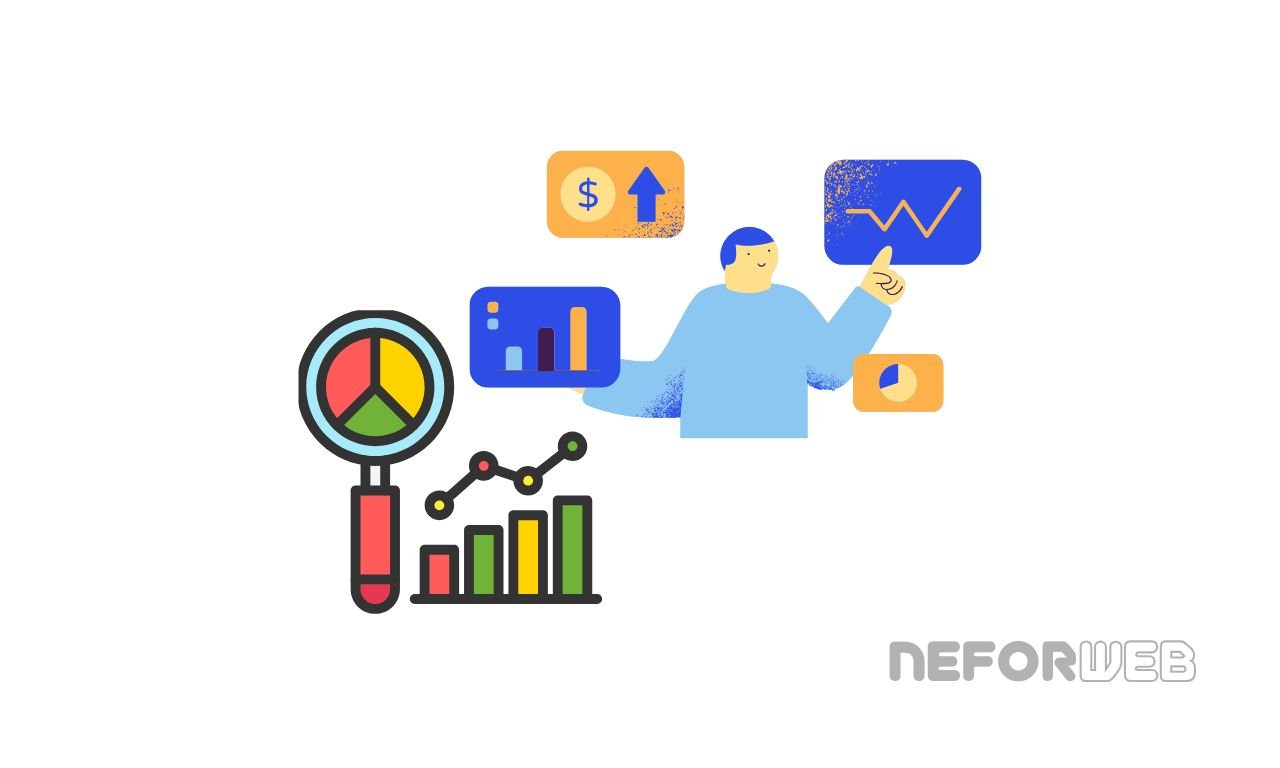Guida completa a Google Analytics 4 (GA4): Come monitorare il tuo sito web
Google Analytics 4 (GA4) è la nuova versione di Google Analytics, progettata per rispondere alle esigenze di monitoraggio e analisi del traffico web. A differenza della versione precedente (Universal Analytics), GA4 offre nuove funzionalità, tra cui una misurazione più integrata tra web e app, una maggiore attenzione alla privacy dei dati e un potente sistema di intelligenza artificiale per analizzare i dati.
In questa guida completa, esploreremo cos’è Google Analytics 4, come configurarlo correttamente e come utilizzare le sue funzionalità principali per monitorare il tuo sito web in modo efficace.
Cos’è Google Analytics 4?
Google Analytics 4 è la versione più recente del popolare strumento di analisi del traffico web di Google. Rispetto a Universal Analytics, GA4 offre numerosi vantaggi, tra cui:
- Monitoraggio cross-platform: Consente di raccogliere dati sia da siti web che da app mobili, offrendo una visione unificata del comportamento degli utenti.
- Misurazione basata sugli eventi: A differenza della versione precedente, GA4 si concentra su un modello di raccolta dati basato sugli eventi, che consente di monitorare azioni specifiche degli utenti.
- Maggiore integrazione con Google BigQuery: Per un’analisi avanzata dei dati.
Come creare un account in Google Analytics 4
Se non hai già un account Google Analytics, dovrai crearne uno. Vai su Google Analytics e segui le istruzioni per registrarti con il tuo account Google.
Crea una proprietà in GA4
Dopo aver creato un account, accedi alla sezione di Amministrazione (l’icona dell’ingranaggio in basso a sinistra) e seleziona “Crea proprietà”. Durante il processo di creazione, seleziona Google Analytics 4. Se hai già una proprietà Universal Analytics, Google ti offrirà l’opzione di creare contemporaneamente una proprietà GA4.
Configurazione di Google Analytics 4: come aggiungere il codice di monitoraggio al tuo sito web
Passo 1: ottieni il codice di monitoraggio (Tag GA4)
Dopo aver creato la proprietà GA4, vai su Amministrazione > Flusso di dati > Web e seleziona il sito web che desideri monitorare. Copia il codice di monitoraggio, che è un ID di misurazione (ad esempio, G-XXXXXXXXXX).
Passo 2: aggiungi il codice al tuo sito web
Puoi aggiungere il codice di monitoraggio manualmente nel codice HTML del tuo sito, inserendolo nell’ di ogni pagina. In alternativa, puoi utilizzare Google Tag Manager, che semplifica l’implementazione e la gestione dei tag di monitoraggio.
Configurare gli eventi in Google Analytics 4
Una delle principali novità di GA4 è il sistema basato su eventi per raccogliere dati sugli utenti. Ogni azione che gli utenti eseguono sul tuo sito (cliccare su un link, inviare un modulo, visualizzare una pagina, ecc.) può essere tracciata come un evento.
Eventi predefiniti di GA4
GA4 raccoglie automaticamente alcuni eventi, come:
- Page views: Ogni volta che un utente visita una pagina del sito.
- Scroll: Quando un utente fa uno scroll della pagina.
- Click su link esterni: Quando un utente clicca su un link che porta fuori dal sito.
Creazione di eventi personalizzati
Puoi anche configurare eventi personalizzati per monitorare azioni specifiche sul tuo sito, come l’invio di un modulo o l’aggiunta di un prodotto al carrello. Per farlo:
- Vai su Amministrazione > Eventi > Crea evento.
- Definisci le condizioni (ad esempio, “page_location” contiene “/checkout”).
Analizzare i dati: come utilizzare i report di GA4
Esplorazione dei report predefiniti
GA4 offre una serie di report predefiniti che ti permettono di monitorare le metriche principali, come:
- Acquisizione utenti: Da dove provengono gli utenti (traffico organico, campagne pubblicitarie, traffico diretto, ecc.).
- Comportamento degli utenti: Come gli utenti interagiscono con il sito (visualizzazioni di pagina, eventi, durata della sessione).
- Conversioni: Tracciare obiettivi o azioni importanti per il business (ad esempio, acquisti, iscrizioni).
Creare report personalizzati
In GA4 puoi creare report personalizzati per analizzare i dati in modo più dettagliato:
- Vai su Esplora > Esplorazioni.
- Seleziona il tipo di esplorazione (come la linea temporale o il grafico a dispersione) e personalizza le metriche e le dimensioni per visualizzare i dati di interesse.
Configurare le conversioni in GA4
Le conversioni sono azioni che definisci come obiettivi per il tuo business, come la registrazione a una newsletter o l’acquisto di un prodotto. In GA4, puoi impostare una conversione per ogni evento importante.
Passo 1: Imposta gli obiettivi
- Vai su Amministrazione > Eventi.
- Seleziona l’evento che vuoi tracciare come conversione e attiva l’opzione “Segna come conversione”.
Passo 2: Monitorare le conversioni
Puoi visualizzare i dati relativi alle conversioni nella sezione Report di GA4, sotto la voce Conversioni.
Integrazione con Google Ads e altri strumenti
Google Analytics 4 si integra perfettamente con Google Ads per monitorare le performance delle tue campagne pubblicitarie. Puoi tracciare facilmente le conversioni provenienti da Google Ads e ottimizzare le tue campagne di marketing.
Come collegare Google Analytics 4 a Google Ads:
- Vai su Amministrazione > Collegamenti ad altri strumenti > Google Ads.
- Seleziona il tuo account Google Ads e autorizza la connessione.
- Ora, i dati di conversione e di comportamento degli utenti si sincronizzeranno tra i due strumenti.
Come usare GA4 per migliorare la tua strategia di marketing
Google Analytics 4 rappresenta un grande passo avanti nella misurazione dei dati, con nuove funzionalità e un sistema più integrato per monitorare le attività degli utenti su più piattaforme. Configurando correttamente GA4, potrai ottenere dati precisi e utili per ottimizzare le tue strategie di marketing e migliorare le performance del tuo sito.